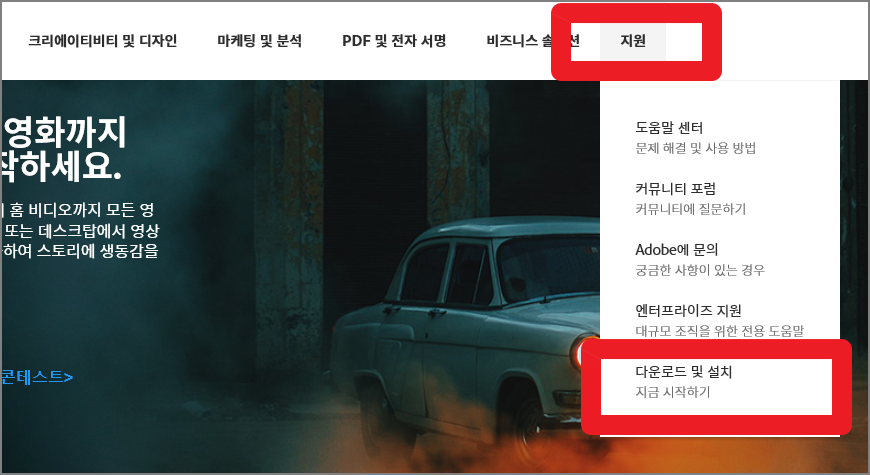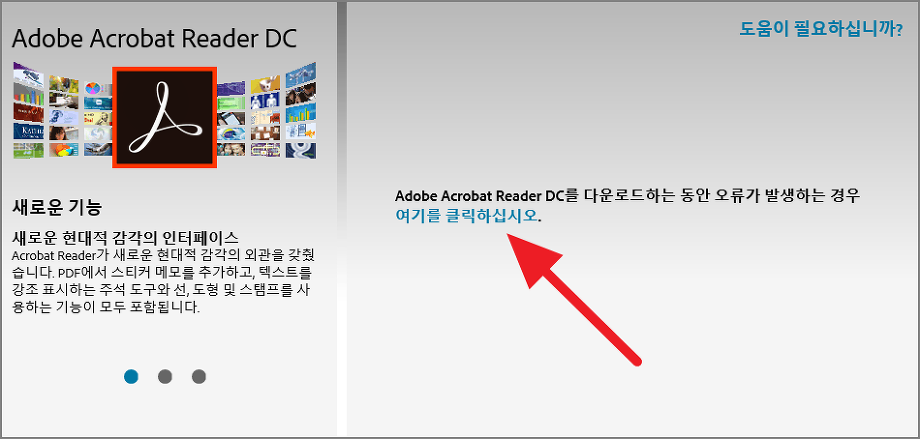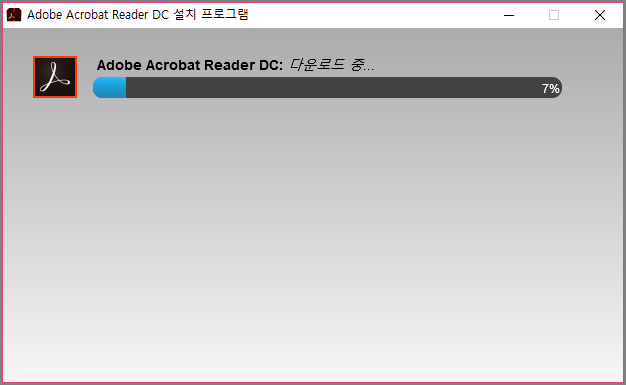PDF 확장자는 원본 파일의 이미지나 글자가 손상되지 않고 유지되기 때문에 최근에 더욱 많이 사용되는 파일 형태라고 할 수 있습니다. 그런데 다양한 문서 및 이미지 편집 프로그램에서 pdf 파일 저장 기능을 지원하지만 뷰어나 편집 기능은 지원하지 않고 있는데요. PDF 파일을 확인하거나 수정할 수 있는 프로그램은 매우 다양한데, 그 중에서 가장 기본이자 대표적인 프로그램은 Adobe Acrobat Reader DC라고 할 수 있습니다. 2019년 최신 버전의 어도비 pdf 다운로드 방법에 대한 정보입니다.
어도비 pdf 다운로드
어도비 pdf 다운로드
최신 버전의 어도비 pdf 다운로드 서비스는 한국 어도비 시스템즈 홈페이지에서 지원하고 있습니다. 검색창에 직접 한국어도비시스템즈를 검색하여 접속하시거나 아래에 첨부한 홈페이지 주소를 클릭하여 접속하시면 됩니다. 자세한 설치 방법은 아래의 본문 내용을 참고하시면 됩니다.
어도비 pdf 다운로드 방법
앞에서 첨부한 주소를 클릭하여 한국 어도비 시스템즈 홈페이지에 접속하신 후 아래와 같이 지원 - 다운로드 및 설치에 접속합니다.
화면을 가장 맨 밑으로 내리신 후 다운로드 메뉴의 좌측에 위치한 Adobe Acrobat Reader를 선택합니다.
어도비 pdf 다운로드를 시작하기 전 추가 프로그램의 설치 여부를 선택해야 합니다. 크롬이나 구글 툴바의 설치가 필요없을 경우에는 아래와 같이 체크 표시를 해제하신 후 우측 하단의 지금 설치 버튼을 클릭하여 설치 파일을 다운로드 받으시면 됩니다.
Adobe Acrobat Reader DC 설치 파일의 다운로드가 시작됩니다. 만약 오류가 발생할 경우에는 화면 중앙에 위치한 여기를 클릭하십시오를 선택하시거나 F5키를 눌러 새로고침 후 재시도 하시면 됩니다.
어도비 아크로뱃 리더의 설치는 자동적으로 시작됩니다. 몇 분 정도만 기다리시면 설치가 완료되는데, 참고로 반드시 인터넷이 연결되어 있어야 합니다. 인터넷이 연결되어 있지 않을 경우 설치가 진행되지 않습니다.
어도비 pdf 다운로드 및 설치가 완료되었습니다. 프로그램을 실행하신 후 좌측 상단에서 파일 - 열기 버튼을 이용하여 원하시는 pdf 파일을 불러오기 하시면 됩니다. 또는 pdf 파일을 마우스로 프로그램 화면에 끌어다 놓으셔도 실행됩니다.

Adobe Acrobat Reader DC를 설치하시면 사용중인 PDF 파일에 전자 서명이나 이니셜을 추가하실 수 있으며, 추가적으로 자동 채우기 기능을 이용하여 양식 작성 속도를 향상시킬 수 있습니다. 또 인터넷이 연결되어 있다면 Adobe document cloud나 드롭박스, 원드라이브에 파일을 엑세스하고 저장할 수 있어 저장과 보관이 매우 용이합니다. PDF 뷰어이지만 필요에 따라서 스티커나 메모추가, 주석, 선, 도형, 스탬프 등의 각종 도구를 원하는 대로 사용하여 편집 및 수정도 할 수 있습니다.